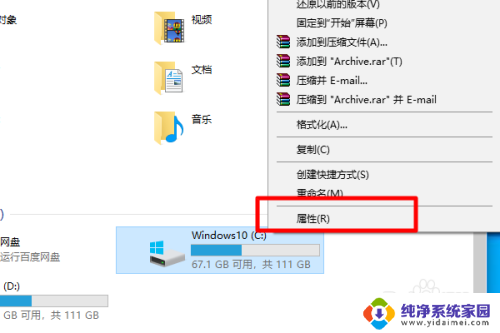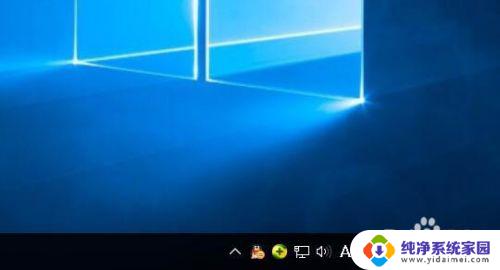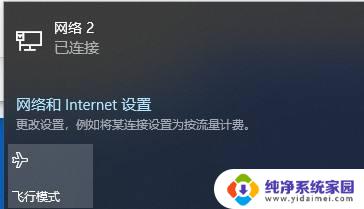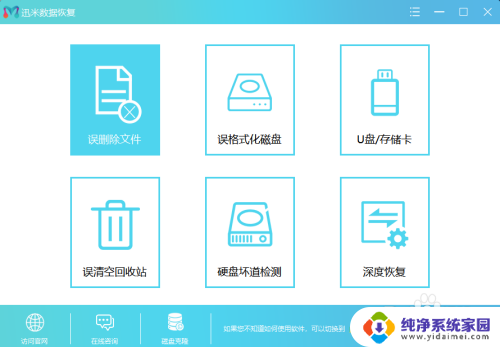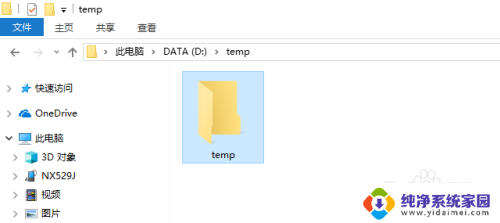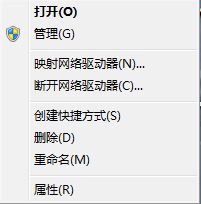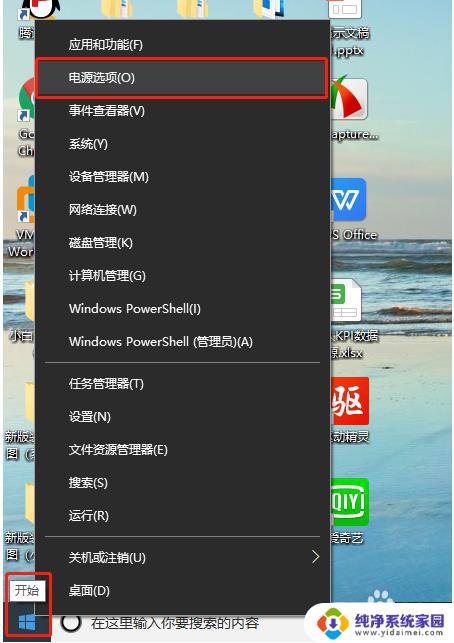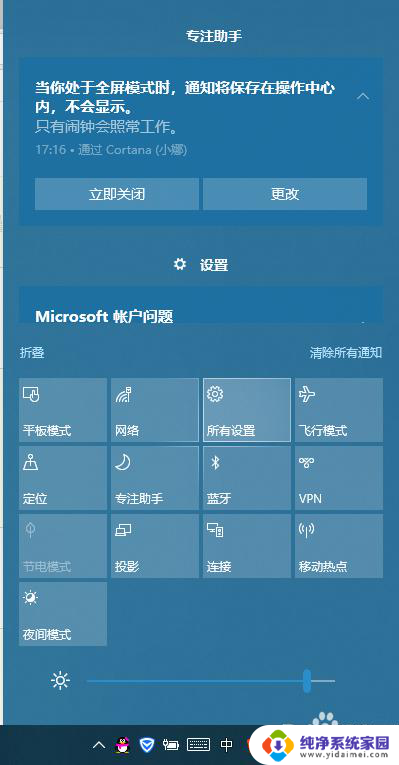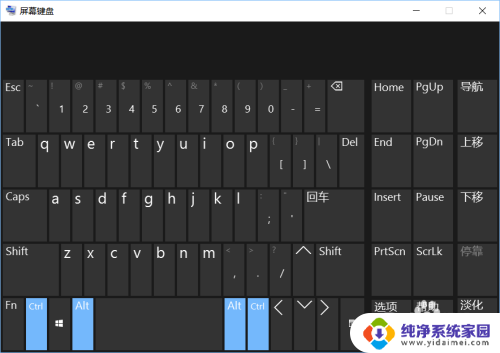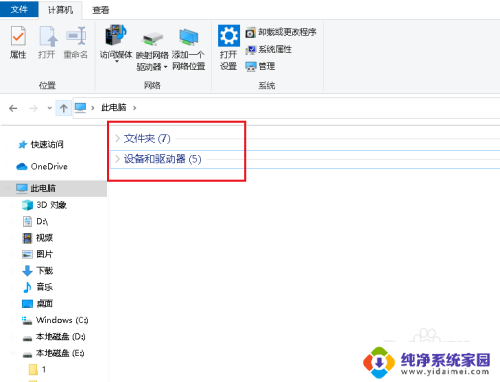win10电脑文件凭空消失了 电脑文件意外消失
更新时间:2024-04-04 10:44:25作者:jiang
Win10电脑文件凭空消失了,让人感到十分困惑和焦虑,有时候我们会不小心删除文件,但文件意外消失却让人束手无策。可能是系统故障、病毒攻击或者操作失误所致,但无论原因如何,及时采取措施并找到解决方法至关重要。在这种情况下,我们需要冷静应对,寻找有效的恢复文件的方法,以避免数据丢失对我们带来的不必要损失。
操作方法:
1.鼠标左键双击打开该文件夹。
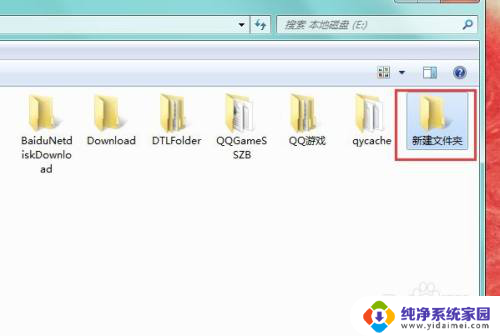
2.点击导航栏的“工具”,弹出的菜单中点击“文件夹选项”。
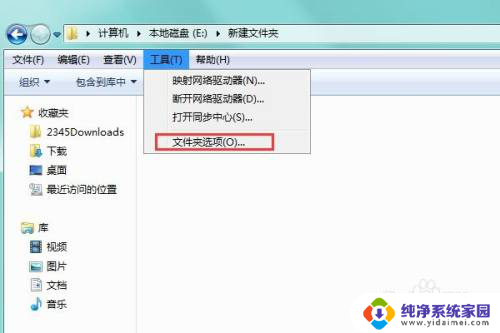
3.在文件夹选项内点击“查看”,在下方勾选“显示隐藏的文件、文件夹和驱动器”。然后点击“应用”。
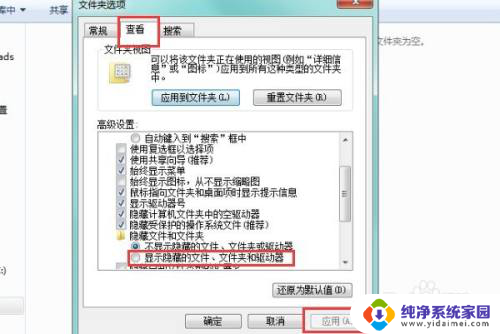
4.这时就能够看到此被隐藏的文件,接着鼠标右键点击此文件。弹出的菜单内点击“属性”。
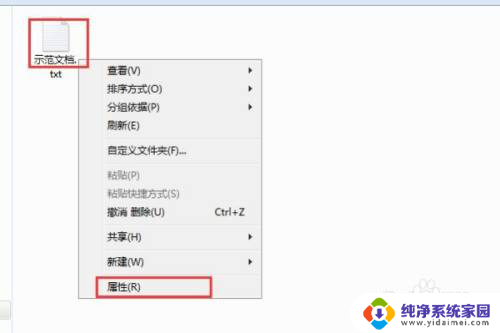
5.进入文件属性后,取消勾选“隐藏”。最后点击“应用”即可为此文件取消隐藏。
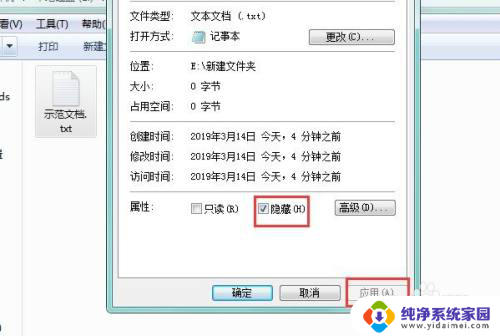
以上就是win10电脑文件凭空消失了的全部内容,有遇到这种情况的用户可以按照以上方法来解决,希望能够帮助到大家。